Как увеличить скорость в торренте при раздаче с телефона
Первое, что нужно помнить – максимальная скорость скачивания ограничена той, что прописана в вашем тарифном плане. Если провайдер обещает до 100 Мбит/c, в торрент-клиенте вы увидите максимум 12,5 МБ/c. Именно МБ – МегаБайт в секунду, а не МегаБит, как пишет провайдер. 1 мегабайт состоит из 8 мегабит, В интерфейсе uTorrent отображаются именно они. 100 делим на 8, получаем 12,5.
Второе - не верьте статьям, в которых авторы якобы знают, как увеличить скорость скачивания торрентов в 3 и более раз. Это миф, такого сказочного прироста не бывает. Если у вас 2 мегабайта, не ждите, что по взмаху волшебной палочки они превратятся в 6 или 8. Максимальную планку, как уже сказано выше, выставляет провайдер. Мы лишь можем к ней приблизится, либо поднять скорость с нуля, если в сети присутствуют ограничения для торрент-трафика.
Основные приёмы, которые вам помогут, перечислены ниже.
Способ 1 – если интернет подключен через USB-модем
Мобильные операторы – те, которые раздают интернет через USB модемы, специально замедляют торренты в своих сетях. У них просто не хватает пропускной способности для обслуживания такого трафика. Ночью, как правило, ограничения смягчаются. Чтобы их обойти, достаточно включить в настройках uTorrent шифрование протокола.
Откройте их (CTRL+P), зайдите во вкладку BitTorrent. Для параметра «Исходящие» выберите «Включено». Нажмите ОК.

Если же интернет подключен обычным кабелем (витой парой или оптикой), и скорость у вас под сотню мегабит, то скорее всего провайдер торренты не ограничивает. Шифрование в этом случае не включайте. Оно наоборот замедлит скачивание.
Способ 2 – если компьютер подключен к сети через Wi-Fi
Элементарное – просто. Если компьютер подключен к роутеру через Wi-Fi, переподключите его кабелем. Даже если на роутере написано, что он раздает интернет со скоростью до 800 Мбит/сек, стены на пути следования сигнала способны уменьшить эту скорость до нуля.
Способ 3 – если менялись настройки uTorrent
Откройте настройки uTorrent (CTRL+P). Проверьте, чтобы во вкладке «Скорость» для приема и отдачи были выставлены нули. Также, как на скриншоте:

Распространенная ошибка – ограничивать скорость отдачи в надежде, что входящая из-за этого вырастет. А она наоборот падает.
Способ 4 – если качаются редкие файлы
Перед скачиванием торрента обращайте внимание сколько у него сидов, т.е. сколько человек его раздает. Эта информация отображается на крупных торрент-трекерах и в интерфейсе uTorrent. Чем больше сидов – тем выше скорость. Старайтесь выбирать популярные файлы.

Если же вам нужен редкий файл во что бы то ни стало – оставьте его качаться на ночь. Бывает, в сети появляется один сид, и его трафика хватает для быстрой загрузки всем желающим.
- выделите их все сочетанием клавиш CTRL+A;
- зажмите CTRL и не отпуская его кликните 1 раз по нужному торренту левой кнопкой мыши;
- затем кликните правой кнопкой мыши по оставшемуся выделению и выберите команду Пауза.
Способ 5 – если вы еще не подключились к BitTorrent Speed
Увеличить скорость uTorrent до максимума поможет новая фишка от разработчиков под названием BitTorrent Speed. Эта сеть, в которой у каждого участника есть свой аккаунт с привязанным виртуальным кошельком. За активное использование программы и за время, которое участник сидит на раздаче, начисляются токены. Эти токены тратятся на увеличение скорости скачивания автоматически.

Для присоединения к сети, кликните на иконку «Speed» в интерфейсе uTorrent.
Скорость Интернет-соединения и обмена трафиком - ключевой фактор, влияющий на нашу работоспособность и объем выполненных задач. Если вы столкнулись с низкой скоростью при скачивании контента посредством клиента uTorrent, в этой статье мы приведем несколько полезных и практичных советов, как увеличить скорость скачивания информации при помощи торрент-клиента.
Как повысить скорость закачки файлов с помощью uTorrent?
Ниже опубликован ряд рекомендаций по оптимизации пропускной способности торрент-клиента с сетью и ускорению загрузки входящего трафика на ваш ПК:
1. Шифрование протокола
Включение опции шифрования часто может послужить отправной точкой для расширения канала входящего потока данных. Подробней о том, как работает эта технология, какие основные механики процесса шифрования в общем, и как его включить, вы можете прочесть в нашем материале, посвященном этой особой тематике.
2. Расширение пропускной способности канала
Этот способ в ряде случаев может привести к обратному результату, то есть к уменьшению скорости закачки контента, однако на практике это случается крайне редко.
- откройте утилиту и в главном меню перейдите в раздел “Настройки” -> “Настройки программы”
- на вкладке “Скорость” в полях “Макс. скорость отдачи” и “Макс. скорость загрузок” выставите значение 0. Этот параметр фактически соответствует снятия лимита с пропускной способности канала входящего и исходящего трафика
- когда изменения будут внесены, нажмите ОК для подтверждения и сохранения результатов операции
3. Оптимизация дополнительных настроек
Этот способ требует некоторой усидчивости и внимания, однако если вы в точности повторите ту же самую последовательность действий, это непременно окажет должный эффект.

- перейдите в категорию “Настройки” -> “Настройки программы” в главном меню пакета uTorrent и откройте секцию “Дополнительно”
Данный раздел содержит список расширенных параметров торрент-клиента. Однако модификация указанных в нашем описании значений если и повлияет на общую стабильность и эффективность работы uTorrent, то только в положительном ключе.

- итак, немного пролистываем список вниз, если это необходимо, находим параметр “bt.allow_same_ip” и выставляем его значение в “true” (“ДА”)
Данный параметр позволяет использовать несколько соединений с одного IP-адреса
4. Увеличение количества сидеров
Чем больше активных сидеров у каждого индивидуального торрента, тем выше будет скорость его закачки. Если у вас есть возможность поискать тот же самый торрент-файл на другом трекере, где будет больше активных сидеров, и скачать его оттуда, непременно сделайте это. Подробную информацию о том, что такое сидеры (или сиды), и как они влияют на процесс скачивания контента, вы можете найти вот здесь.

Чтобы узнать, сколько сидеров у загружаемого вами в данный момент файла, щелкните на соответствующий торрент в списке загрузок, и изучите колонку “Сиды” на вкладке “Трекеры” в окне свойств выбранного торрент-файла.
5. Настройки очередности
Если активный торрент содержит несколько файлов, то все они загружаются одновременно, и пропускная способность канала распределяется по всем ним равномерно, в произвольном порядке. Это не слишком удобно, поскольку приходится дожидаться полной загрузки всех составляющих компонентов торрента. Разумеется, если мы установим в параметрах клиента загрузку всех составляющих торрента поочередно, это позволит использовать первые загруженные файлы торрента еще до того, как будет завершена загрузка следующих частей.
Чтобы установить единовременную закачку лишь одного файла в любой момент времени:
- заходим в настройки uTorrent и обратимся к категории “Очередность”
- в поле “Максимум активных торрентов” устанавливаем значение 1. То же самое проделываем и со значением поля “Максимум одновременных загрузок”
- Когда новые значения будут введены, жмем ОК для сохранения модификаций.
6. Переадресация портов
Переадресация портов позволяет обойти ограничения, накладываемые на загрузку файлов брандмауэром, а также выполнить подключение к сидам напрямую, без использования промежуточных серверов и веб-ресурсов.
Чтобы проверить настройки переадресации входящих соединений:
- в настройках брандмауэра переходим на вкладку “Соединение”
- проверяем наличие галочек в полях “Переадресация UPnP”, “Переадресация NAT-PMP” и “В исключения брандмауэра”. Во всех этих полях должны быть установлены значения “Включено”
7. Обеспечение приоритета
По умолчанию, после инсталляции Windows присваивает клиенту uTorrent обычный приоритет. Стоит задать утилите более высокий приоритет, чтобы система выделяла продукту больше аппаратных ресурсов и расширенную пропускную способность:
- заходим в меню “Пуск” и выбираем пункт “Служебные - Windows” -> “Диспетчер задач”
- находим в списке запущенных средств программу uTorrent, щелкаем на нем правой кнопкой мыши и выбираем опцию “Подробно”
- снова находим в перечне запущенных приложений пакет uTorrent, щелкаем на нем правой клавишей мыши, далее значение “Задать приоритет” -> “Высокий”
- в появившемся диалоговом окне подтверждаем наше решение, выбрав опцию “Изменить приоритет”.
8. Неполадки с Wi-Fi
Если вы используете Wi-Fi соединение, скорость передачи данных может быть не слишком высокой (особенно если в данный момент времени к сети подключено достаточно много устройств). Попробуйте подключить компьютер к маршрутизатору напрямую, с помощью проводного Ethernet-соединения. Это наверняка позволит повысить скорость загрузки контента и расширит пропускную способность канала.
Каждый из этих советов должен обеспечить пусть небольшой, но заметный прирост производительности при закачке торрентов с трекера, а в совокупности все эти меры могут обеспечить солидный скачок в скорости.
Первое, что нужно помнить – максимальная скорость скачивания ограничена той, что прописана в вашем тарифном плане. Если провайдер обещает до 100 Мбит/c, в торрент-клиенте вы увидите максимум 12,5 МБ/c. Именно МБ – МегаБайт в секунду, а не МегаБит, как пишет провайдер. 1 мегабайт состоит из 8 мегабит, В интерфейсе uTorrent отображаются именно они. 100 делим на 8, получаем 12,5.
Второе - не верьте статьям, в которых авторы якобы знают, как увеличить скорость скачивания торрентов в 3 и более раз. Это миф, такого сказочного прироста не бывает. Если у вас 2 мегабайта, не ждите, что по взмаху волшебной палочки они превратятся в 6 или 8. Максимальную планку, как уже сказано выше, выставляет провайдер. Мы лишь можем к ней приблизится, либо поднять скорость с нуля, если в сети присутствуют ограничения для торрент-трафика.
Основные приёмы, которые вам помогут, перечислены ниже.
Способ 1 – если интернет подключен через USB-модем
Мобильные операторы – те, которые раздают интернет через USB модемы, специально замедляют торренты в своих сетях. У них просто не хватает пропускной способности для обслуживания такого трафика. Ночью, как правило, ограничения смягчаются. Чтобы их обойти, достаточно включить в настройках uTorrent шифрование протокола.
Откройте их (CTRL+P), зайдите во вкладку BitTorrent. Для параметра «Исходящие» выберите «Включено». Нажмите ОК.

Если же интернет подключен обычным кабелем (витой парой или оптикой), и скорость у вас под сотню мегабит, то скорее всего провайдер торренты не ограничивает. Шифрование в этом случае не включайте. Оно наоборот замедлит скачивание.
Способ 2 – если компьютер подключен к сети через Wi-Fi
Элементарное – просто. Если компьютер подключен к роутеру через Wi-Fi, переподключите его кабелем. Даже если на роутере написано, что он раздает интернет со скоростью до 800 Мбит/сек, стены на пути следования сигнала способны уменьшить эту скорость до нуля.
Способ 3 – если менялись настройки uTorrent
Откройте настройки uTorrent (CTRL+P). Проверьте, чтобы во вкладке «Скорость» для приема и отдачи были выставлены нули. Также, как на скриншоте:

Распространенная ошибка – ограничивать скорость отдачи в надежде, что входящая из-за этого вырастет. А она наоборот падает.
Способ 4 – если качаются редкие файлы
Перед скачиванием торрента обращайте внимание сколько у него сидов, т.е. сколько человек его раздает. Эта информация отображается на крупных торрент-трекерах и в интерфейсе uTorrent. Чем больше сидов – тем выше скорость. Старайтесь выбирать популярные файлы.

Если же вам нужен редкий файл во что бы то ни стало – оставьте его качаться на ночь. Бывает, в сети появляется один сид, и его трафика хватает для быстрой загрузки всем желающим.
- выделите их все сочетанием клавиш CTRL+A;
- зажмите CTRL и не отпуская его кликните 1 раз по нужному торренту левой кнопкой мыши;
- затем кликните правой кнопкой мыши по оставшемуся выделению и выберите команду Пауза.
Способ 5 – если вы еще не подключились к BitTorrent Speed
Увеличить скорость uTorrent до максимума поможет новая фишка от разработчиков под названием BitTorrent Speed. Эта сеть, в которой у каждого участника есть свой аккаунт с привязанным виртуальным кошельком. За активное использование программы и за время, которое участник сидит на раздаче, начисляются токены. Эти токены тратятся на увеличение скорости скачивания автоматически.

Для присоединения к сети, кликните на иконку «Speed» в интерфейсе uTorrent.
Всем привет, и с вами на связи Хомяк! Сегодня мы будем увеличивать скорость загрузки ваших: фильмов, игр и других файлов – через самый известный трекер в мире. Ну не будем откладывать инструкцию в долгий ящик и начнем.
Шифрование протокола
Увеличить скорость скачки torrent-файлов может включение функции шифрования потока. Это процесс, который закрывает доступ к просмотру источников и файлов провайдеру, что в значительной мере увеличивает быстроту скачивания.
Клиенты программы uTorrent могут зашифровать протокол следующим образом:
- Заходим в меню «Настройки».
- Находим «Шифрование протокола» в «BitTorrent».
- Включаем исходящие и разрешаем входящие соединения.
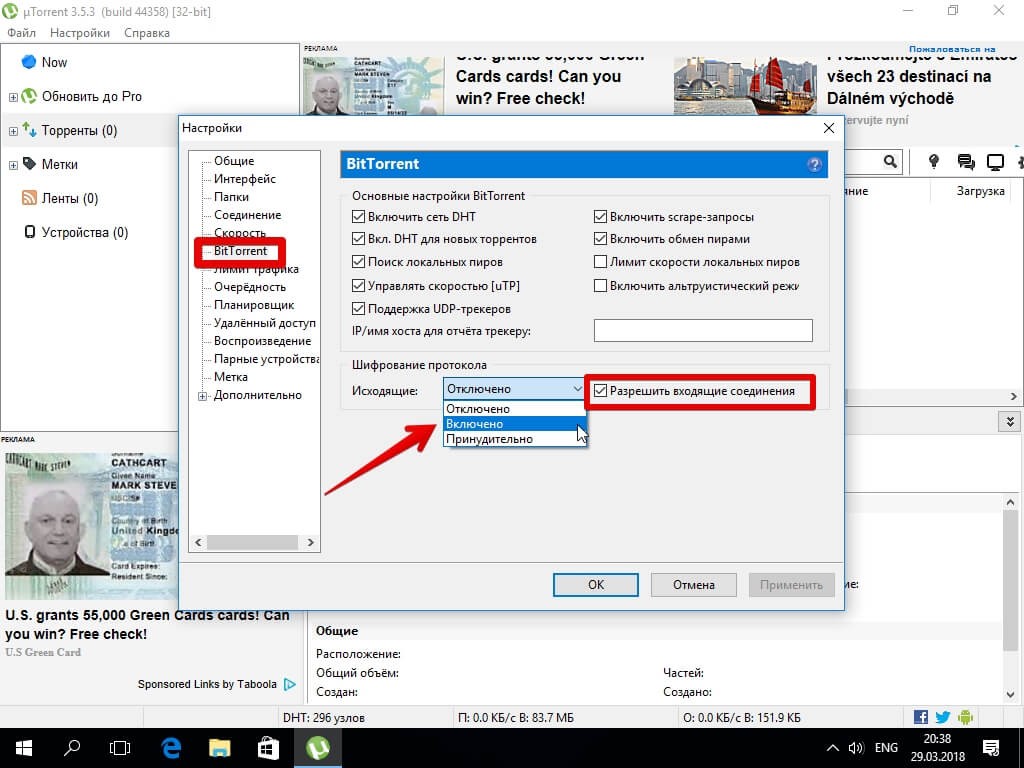
Пользователям других трекеров нужно найти функцию, а затем активировать функцию «Traffic Shaping».
Увеличение скорости отдачи и загрузки
Главный способ того, как увеличить скорость торрента — поставить неограниченное максимальное значение отдачи и загрузки.
- В программе uTorrent эти два показателя находятся в разделе «Скорость», который можно найти в меню «Настройки программы».
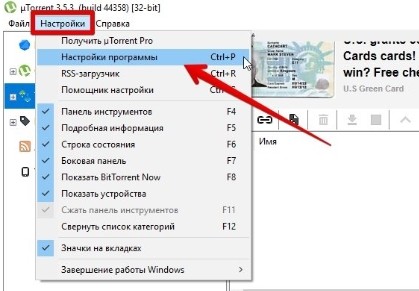
- Чтобы «Макс. отдачи» и «Макс. загрузки» стали неограниченными, следует поставить цифру 0 в свободном окошке значения.
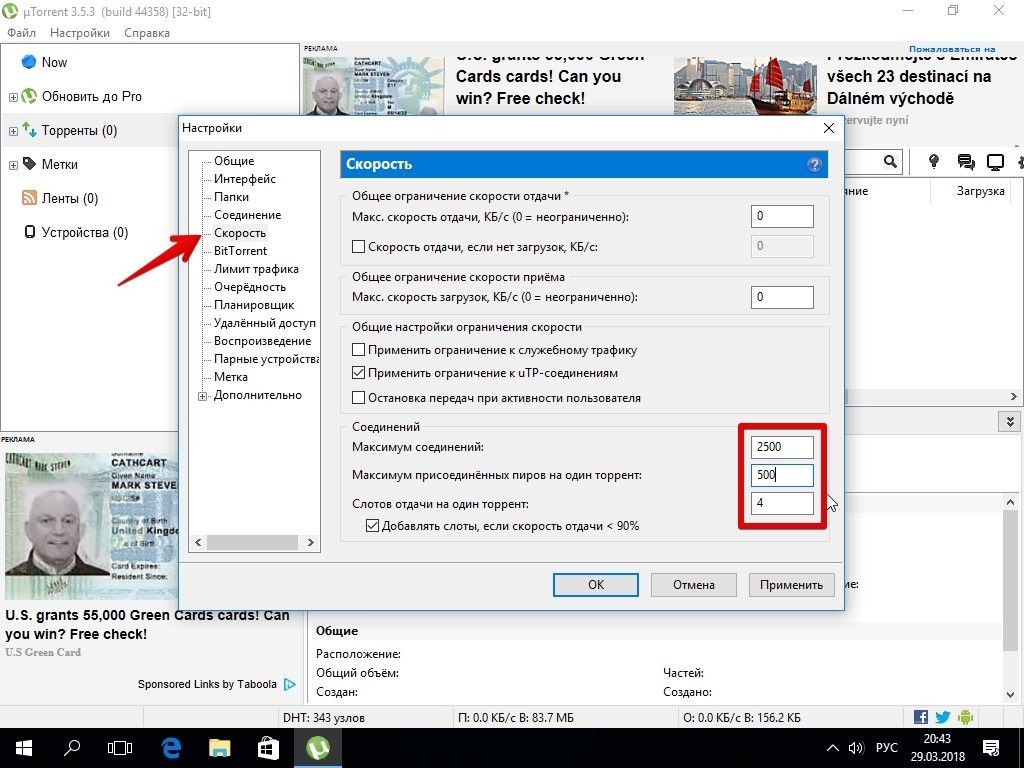
- Однако изменение этих параметров может привести к потере скорости. Чтобы избежать неполадок, необходимо также настроить значения трёх форматов соединения:
- «Максимум соединений» — 2500;
- «Максимум присоединённых пиров на один торрент» —500;
- «Слотов на один торрент» —4.
При выставлении указанных значений неограниченная отдача и загрузка должны поднять маленькую скорость торрента.
Дополнительные настройки
Некоторые пользователи изменяют дополнительные настройки программы uTorrent для улучшения работоспособности ПО. Делать это следует строго соблюдая инструкцию, в противном случае можно нанести вред всей системе программы.
Чтобы ускорить производительность uTorrent необходимо открыть меню «Настройки устройства» и перейти во вкладку «Дополнительно». Там пользователю нужно поменять следующие значения:
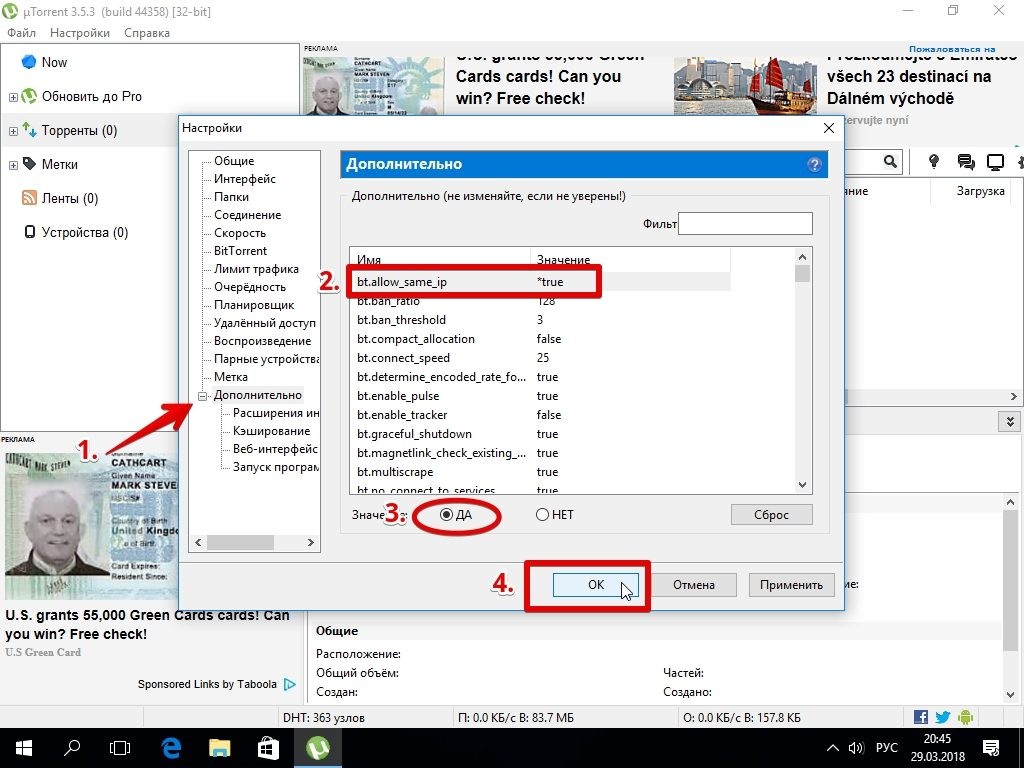
- «bt.allow_same_ip» — true.
- «gui.show_notorrents_node» — false.
- «rss.update_interval» — 20.
Чтобы все изменения подействовали нужно поставить маркер «ДА» на параметре значение, а затем нажать «Применить» или «ОК».
Увеличение сид-пользователей
Сиды — это пользователи, которые передают необходимый для скачивания файл. Соответственно, чем больше сид-пользователей, тем стабильнее и быстрее будет передача информации.
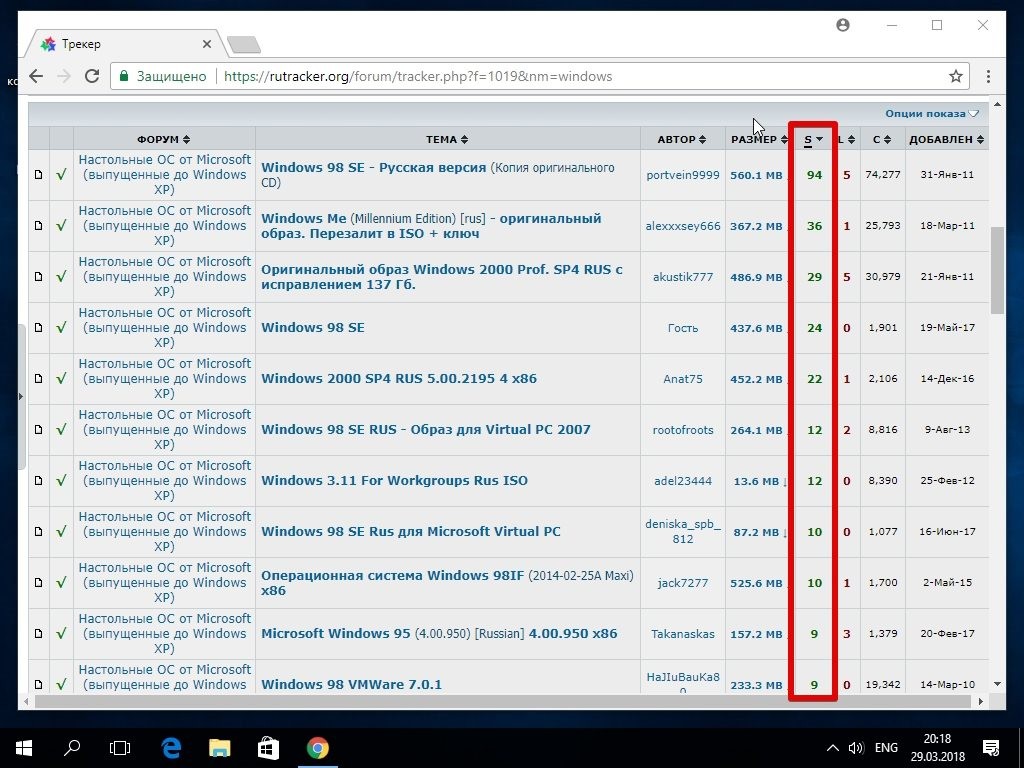
Естественно, самостоятельно просить кого-то присоединится к закачке настоящая утопия. Однако у одной и тоже программы, фильма или видеоигры может быть несколько торрент-файлов с разными «сидерами». Пользователю необходимо просто выбрать раздачу с наибольшим количеством сид-пользователей.
Разгружаем производительность интернета
Также на скачивание торрент-файла влияет приём данных самого интернета. Довольно часто этот показатель загружен работой со сторонними программами.
Чтобы получить максимальную быстроту скачивания необходимо:
- Отключить все браузеры.
- Остановить загрузки в других программах.
- Закрыть программное обеспечение использующее интернет.
Если приём сети будет направлена только на программу-трекер, то это сможет повысить скорость загрузки торрента.
Прямое подключение интернет-кабеля
Если компьютер подключен к сети посредством Wi-Fi соединения, то он делит интернет данные вместе со всеми работающими в данном соединении устройстве. Из-за того, что ПК получает меньше данных при приёме, об ускорении скачивания можно и не мечтать. Поэтому некоторые пользователи подключают интернет-кабель непосредственно к компьютеру, чтобы не делиться трафиком с другими устройствами.
Очередь торрента
Если программа-трекер одновременно скачивает сразу несколько файлов, то интернет делится между ними по определённому алгоритму, связанному с количеством пиров и сидов раздачи.
Казалось бы, что она должна скачивать равное количество файлов за одинаковое время, однако при распределении данных часть скорости теряется. Чтобы оптимизировать процесс, остановите все лишние раздачи, и скачивайте их поодиночке в порядке очереди.

Обновления программы-трекера
Всегда следите за обновлением программы-трекера. Старые версии содержат ошибки и баги, которые увеличивали время скачивания файлов. Во вкладке «Справка» можно проверить ПО на обновления.
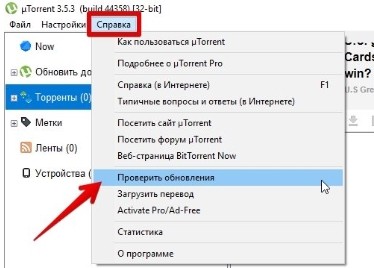
Изменение скорости
Чтобы разогнать торрент на максимальную скорость нужно:
- Сделать двойной щелчок по интересующей раздаче.
- Изменить «Макс. Скорость приёма» на какое-либо большое число, например, 10000000000000.
Это просто действие уберёт ограничение приёма с раздачи.
Устанавливаем приоритеты
На программу-трекер можно установить приоритет системы, что позволить процессу уделять больше внимание на ПО.
Увеличение скорости торрента происходит следующим образом:
- Откройте диспетчер задач (горячие клавиши «Ctrl+Alt+Delete»).
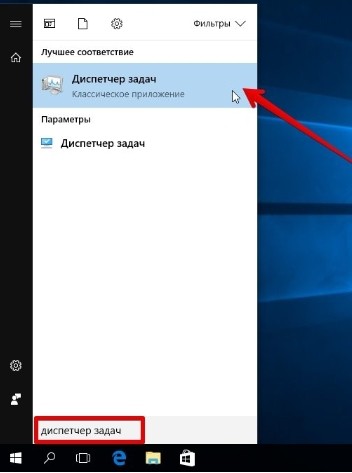
- Перейдите в меню «Подробности».
- Нажмите правой кнопкой мыши на трекере.
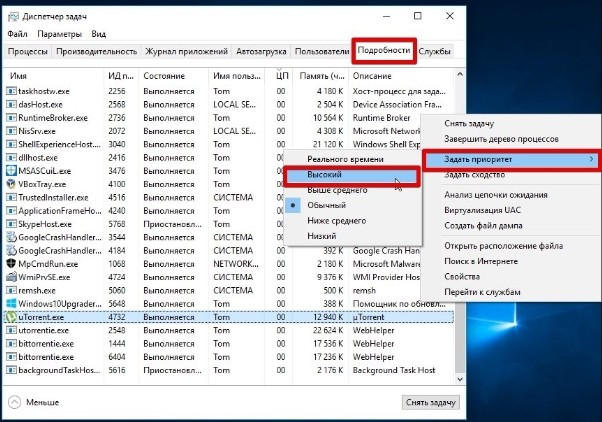
- Выберите вкладку «Высокий» в опции «Задать приоритет».
Дополнительные способы улучшения скорости скачивания
Крайне важно соблюдать рейтинг. Система торрентов изначально была придумана: как способ раздачи файлов самими пользователями. Для трекеров важно, чтобы у каждой раздачи было как можно больше сидов. И для их поддержания была придумана система рейтинга.
Если пользователь удаляет скаченные файлы, тем самым не позволяя раздавать их другим пирам, то его рейтинг уменьшается, что приводит к низкой скорости скачивания. Чтобы избежать медленной загрузки, достаточно лишь оставаться на раздачах несколько дней или даже недель.
Читайте также:


